
藤楼庄园usb工具箱v1.5
下载
华硕usb驱动注入工具 v3.0
下载
联想usb集线器驱动 v3.0
下载
USB万能驱动v3.0
下载kindle USB驱动adb是一款专业的USB驱动和管理的软件工具,软件可以帮助用户将电脑中的电子书内容通过USB接口传输给kindle设备。非常方便快捷,软件界面简约,布局直观清晰。操作简单,容易上手,是一款十分实用的工具。
在【Kindle商店】购买的电子书会储存在云端,并且可以从管理我的内容和设备传输至设备。
将内容从电脑传输至Kindle:
访问管理我的内容和设备,找到您要发送至设备的内容。
选择电子书书名旁的【操作】键,点击【通过电脑下载USB传输】。
从下拉列表中选择您的Kindle设备,然后点击【下载】。
重要: 请确保记住已下载的Kindle内容的文件夹位置。之后需要将该内容从该文件夹导入您的设备中。
使用USB线将Kindle连接至电脑。
Kindle设备在电脑上显示的位置与外部USB驱动器的位置相同。
Windows:您的Kindle 会出现在【计算机】或【我的电脑】文件夹中。
Mac:您的Kindle将出现在桌面上。
打开【Kindle】文件夹,然后打开【documents】。
在电脑上找到已下载的内容文件,然后将其拖入【Kindle】的【documents】。
安全地断开Kindle与电脑的连接。
对于触屏设备,确保您的设备处于【已下载内容】选项卡,点击可查看已下载至设备的Kindle电子书。
Kindle怎么用USB跟电脑连接
使用USB线将Kindle连接至电脑。
Windows:您的Kindle 会出现在【计算机】或【我的电脑】文件夹中。
Mac:您的Kindle将出现在桌面上。
具体步骤如下:
1 、打开【Kindle】文件夹,然后打开【documents】(文件)文件夹。
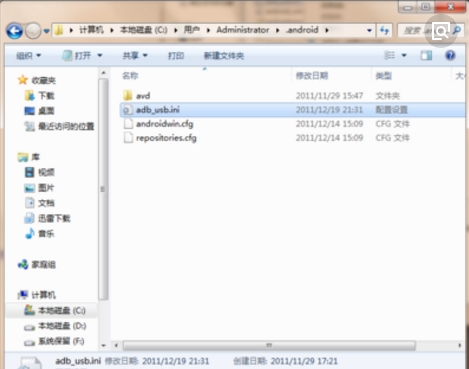
2、在电脑上找到已下载的内容文件,然后将其拖入【Kindle】的【documents】文件夹。
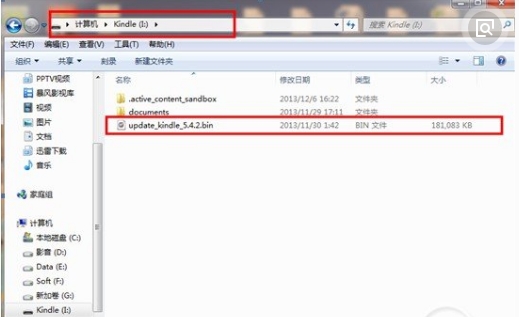
3、 安全地断开您的Kindle与电脑的连接。
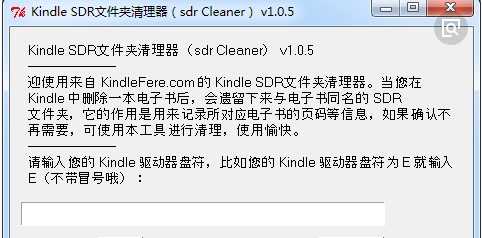
4、对于触屏设备,确保您设备屏幕处于【设备】选项卡,点击可查看已下载至设备的Kindle电子书。
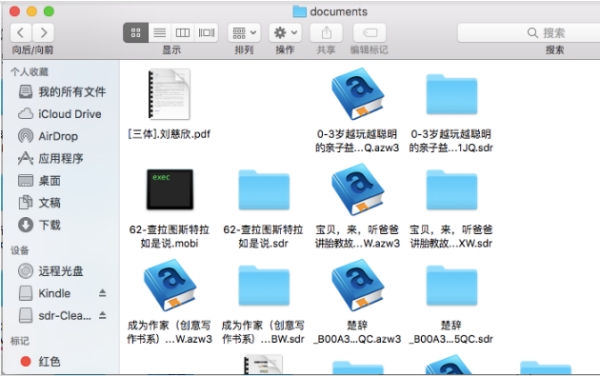
Kindle设备在电脑上显示的位置与外部USB驱动器的位置相同。
用USB连接电脑传电子书到Kindle上面的方法:
方法一:
将usb接到电脑。Kindle原系统,把pdf,mobi,azw等格式的文件拷到document目录下就可以了。
多看系统,在dk_document目录下建立个新文件夹,再把mobi,txt,pdf等格式的文件拷进去就可以了。PS:需要注意一下,原系统对TXT支持不完善,有可能出现乱码(保存txt文件时,编码选为UTF-8可以解决这种现象)。
同时,处于usb驱动器模式的kindle是不能用于阅读的。
方法二:
亚马逊给每个Kindle分配了一个推送邮箱,格式是XXX@kindle.com或XXX@kindle.cn,这个邮箱可以通过登陆亚马逊-管理kindle里找到。用你的其它邮箱,给kindle推送邮箱发邮件,把mobi,txt文件以附件形式发过去,即可推送到Kindle。
下载安装包并打开
点击自定义选择安装位置安装
安装完成后即可打开使用

藤楼庄园usb工具箱v1.5
下载
华硕usb驱动注入工具 v3.0
下载
联想usb集线器驱动 v3.0
下载
USB万能驱动v3.0
下载
搜狗浏览器13.4.6047.400
下载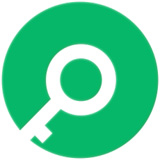
PassFab Android Unlock2.13.0.11
下载
DU MeterV7.30
下载
里诺进销存管理软件7.35
下载182.29MB
2025-11-14
1.43MB
2025-11-14
6.51MB
2025-11-14
20.43MB
2025-11-14
14.95MB
2025-11-14
165.91MB
2025-11-14
84.55MB / 2025-09-30
248.80MB / 2025-07-09
2.79MB / 2025-10-16
63.90MB / 2025-11-06
1.90MB / 2025-09-07
210.99MB / 2025-06-09
374.16MB / 2025-10-26
京ICP备14006952号-1 京B2-20201630 京网文(2019)3652-335号 沪公网安备 31011202006753号违法和不良信息举报/未成年人举报:legal@3dmgame.com
CopyRight©2003-2018 违法和不良信息举报(021-54473036) All Right Reserved













玩家点评 (0人参与,0条评论)
热门评论
全部评论